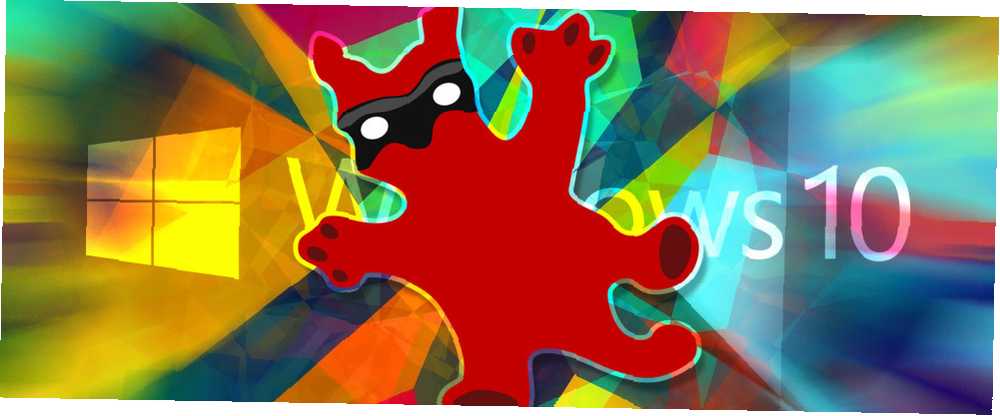
Michael Cain
0
4616
523
IrfanView, fotoğraflarda hızlı ayarlamalar yapmak için tek adresli bir mağaza sunar. Aynı zamanda az bilinen bir evler gizli: onun büyük eklentileri kütüphanesi. Doğru eklentilerle veya filtrelerle (filtre nedir? Photoshop Filtrelerine Hızlı Kılavuz ve Ne Yaparlar Photoshop Filtrelerine Hızlı Kılavuz ve Ne Yaparlar Photoshop, birkaç düzine filtreyle birlikte gelir ve bunlar amatörler için fazlasıyla yeterlidir ve hobiciler. İşte yaptıkları iş için hızlı bir rehber.), IrfanView diğer programların parasını ne istediğini ücretsiz olarak yapabilir.
IrfanView [Klasik] ile Görüntü Dosyalarını Görüntüle, Yeniden Boyutlandır ve Manipüle Etme IrfanView [Windows] Classic Utility ile Resim Dosyalarını Göster, Yeniden Boyutlandır ve Manipüle Etme IrfanView [Windows] Hepimiz görüntü dosyaları ile çalışıyoruz; Web için grafikler, iş için kurumsal görüntüler ya da sadece tatil resimleri olabilirler. Bugünlerde her zamankinden daha fazla dijital görüntü var. Windows geliyor… geçmişte. Bu makale en kullanışlı eklentilerinden bazılarına ve fotoğraflarınızı nasıl geliştirebileceklerine odaklanmaktadır. Özellikle, en yaygın fotoğrafçılık sorunlarından bazılarını iyileştirir: Zayıf ayrıntı çekimleri, parlak ışığın neden olduğu aşırı pozlanmış fotoğraflar ve kontrast ve parlaklık sorunları olan fotoğraflar.
IrfanView'in Eklentileri Nasıl Gidilir??
Kullanıcılar her bir eklentiyi ayrı ayrı kurabilirken (6 IrfanView eklentisi 6 Bu Basit Resim Düzenleyicisini Geliştirmek İçin Serin Cool IrfanView Eklentileri 6 Bu Basit Resim Düzenleyicisini Geliştirmek için 6 Serin IrfanView Eklentileri,) aynı anda kolay bir yükleme yöntemi (neredeyse) var.
İlk önce kurmak IrfanView, henüz yapmadıysanız. Hem 32 bit hem de 64 bit kullanıcılar için 32 bit yüklemeyi kullanmanızı öneririm. 32 bit bir bilgisayarınız varsa, yapamam 64 bit yazılımı yükle.
İkinci, 32-bit IrfanView eklenti yükleyicisini indirin ve yükleyiciyi yürütün. IrfanView'in sisteminizdeki yerini otomatik olarak tespit etmeli ve eklentileri oraya kopyalamalıdır. Yoksa, el ile yükleme dizinine yönlendirmeniz gerekir..
Fotoğraflarınızı Geliştirmek için 3 IrfanView Eklentisi
1. Kötü Detay Çekimleri: AltaLux Eklentisini Kullanma
Altalux eklentisi, kullanıcıların çoğu fotoğrafta birçok gizli ayrıntıyı ortaya çıkarmasına olanak tanır. Örneğin, işte herhangi bir filtre uygulanmadan köpeğim Cubby.
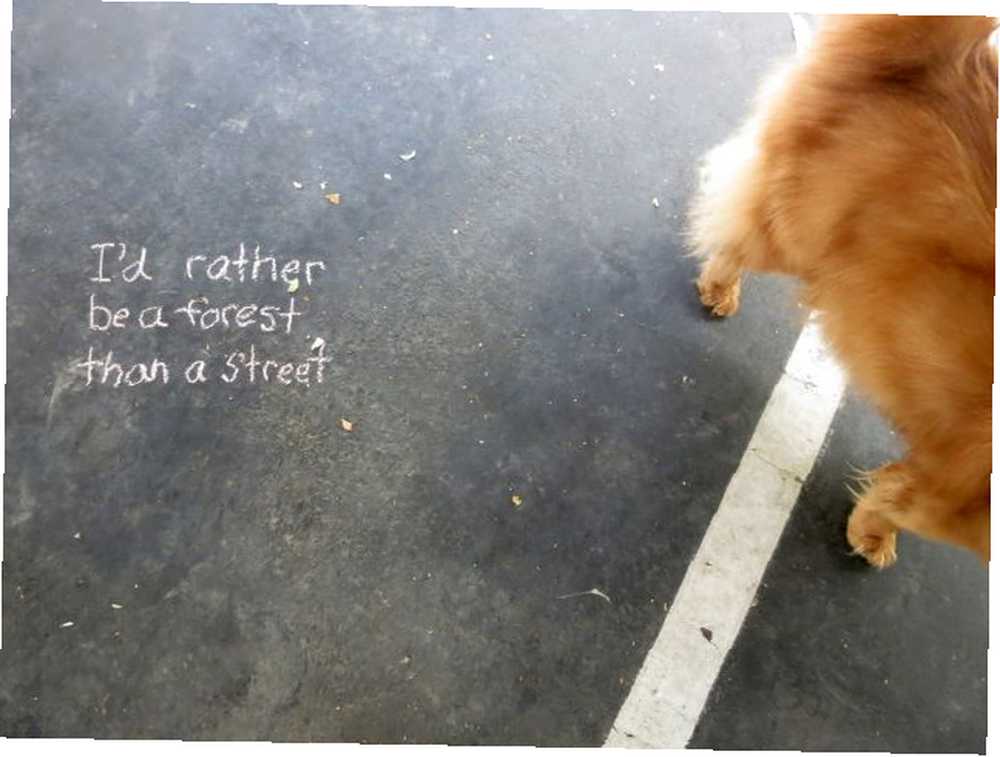
Gördüğünüz gibi, zemin karartılmış. Bazı kum ve doku görülebilir, ancak insan gözü bundan daha fazlasını göremez. Filtre uygulandığında daha fazla ayrıntı ortaya çıkıyor. Filtrenin ayarları maks.
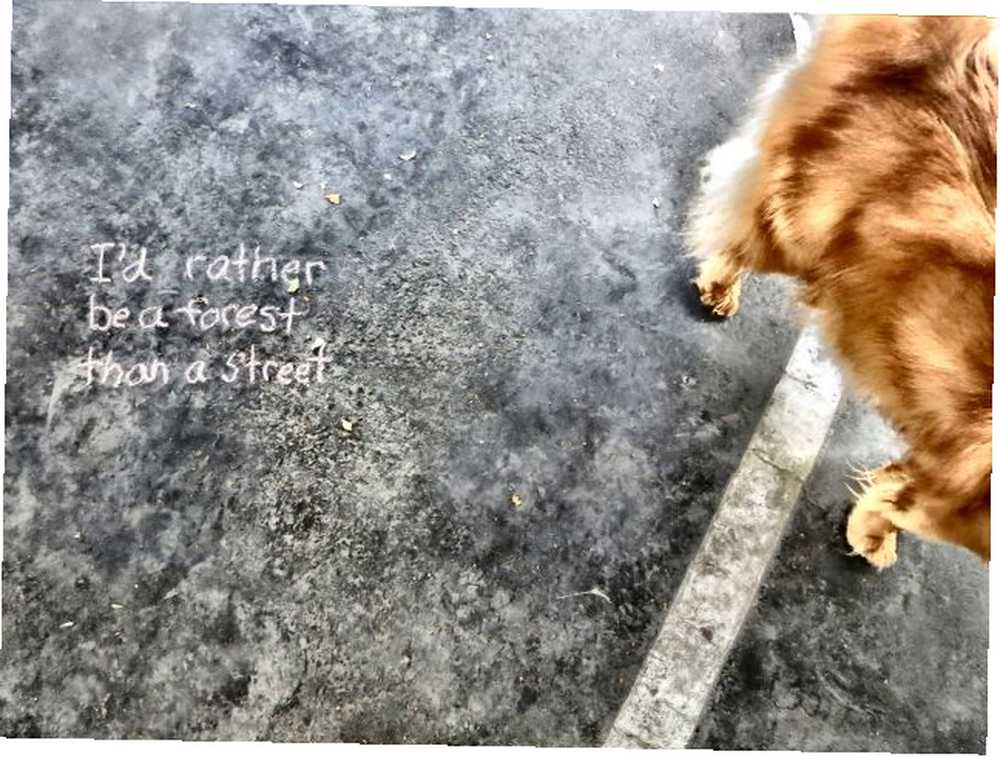
Tabii ki, AltaLux ayarları maksimuma yükseltilmediğinde harika görünüyor. Filtreyi çalıştırmak için (taktıktan sonra) istediğiniz görüntüyü açın IrfanView ile. Ayrıca programı başlatabilir ve bir resmi üzerine sürükleyip bırakabilirsiniz..
Bir kere, resmi yükledikten sonra önce görüntü üstteki menü çubuğunda. İkincisi, seçin Etkileri, içerik menüsünün altına doğru.
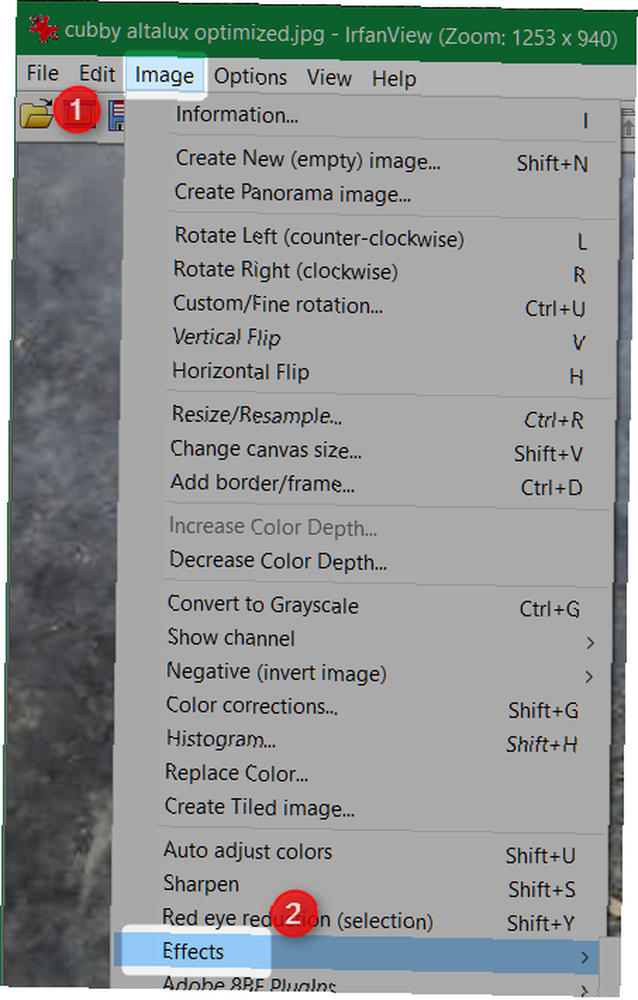
Son, seç AltaLux etkisi… (Eklenti). Bu AltaLux başlattı.
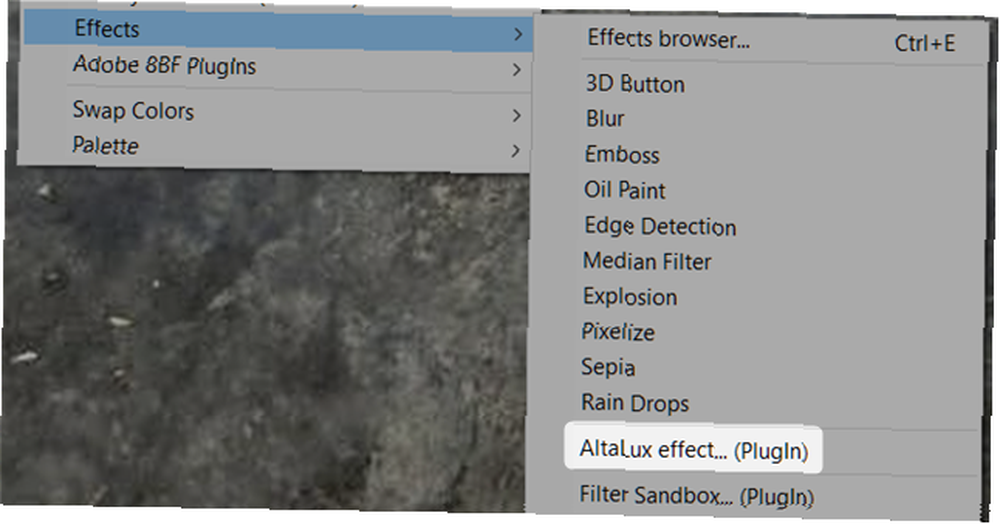
AltaLux arayüzü minimum miktarda dağınıklık sunar. Kullanıcılar ayarlayabilir ölçek ve yoğunluk (sağ tarafta) yukarı veya aşağı kaydırarak. Varsayılan ayarlar yine de yeterince iyi olma eğilimindedir..
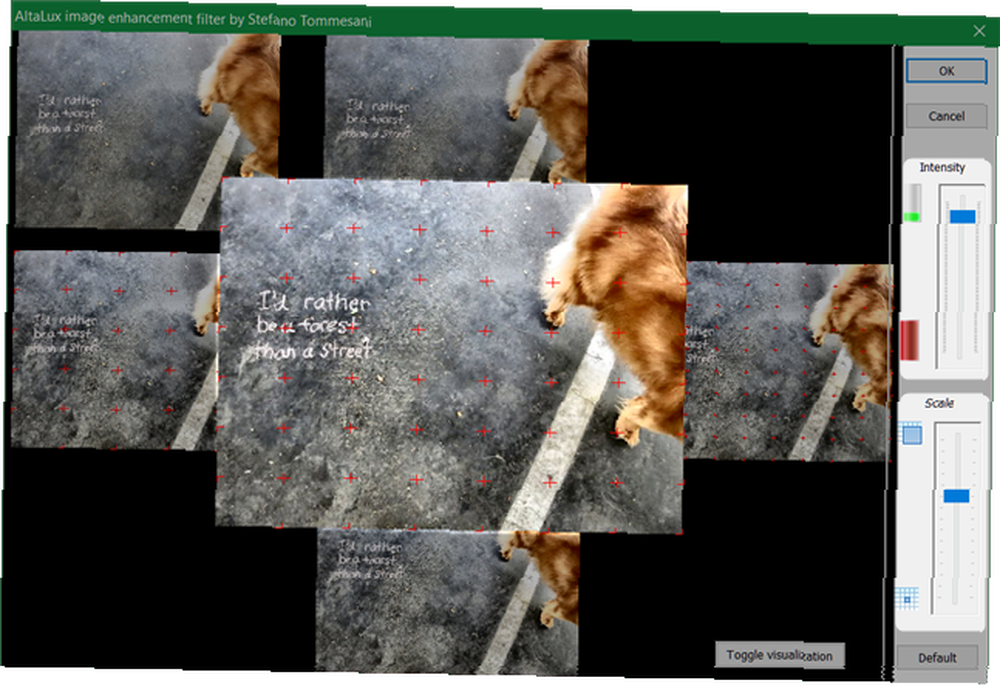
Ve bu kadar! Eklentinin kullanımı kolaydır.
2. Harry'nin Eklentileri
Harry'nin Eklentileri tek bir filtre değil, bir dizidir. Hepsi iyi işlevsellik sunarken, en sevdiğim kullanım aşırı pozlanmış fotoğrafları karartmak.
İşte aşırı pozlanmış bir fotoğraf örneği:

Harry'nin Overexpose filtresini uyguladıktan sonra, şöyle görünüyor:
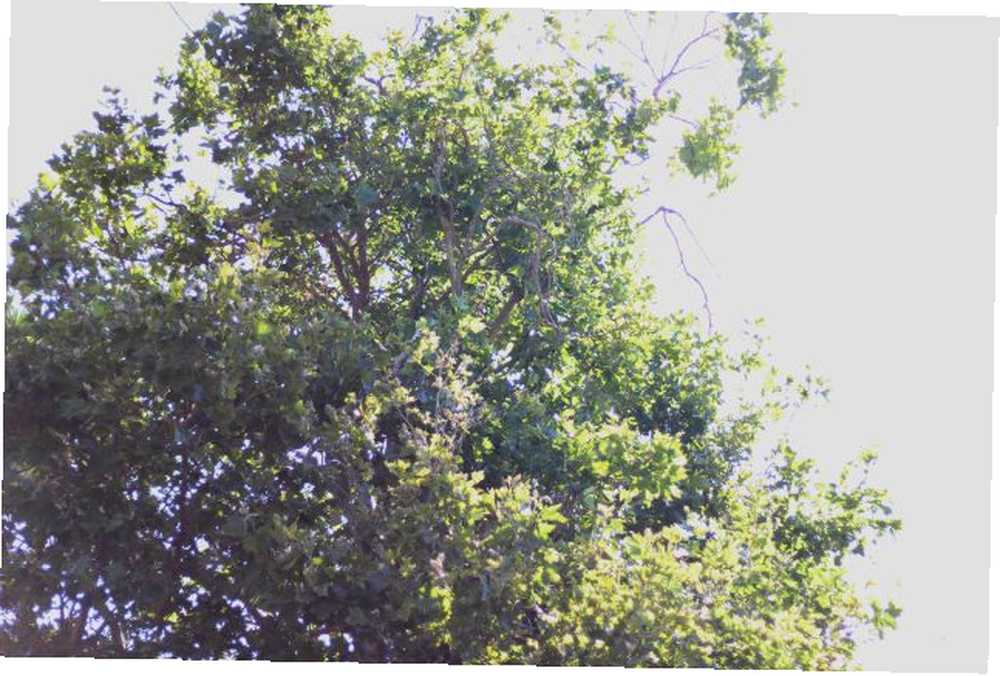
Gördüğünüz gibi, arka plan ışığı daha az sert. Ve genel resmin kompozisyonu daha lezzetli.
Harry'nin Filtresini çalıştırmak için gidin. Resim> Adobe 8BF Eklentileri> Harry'nin Filtreleri.
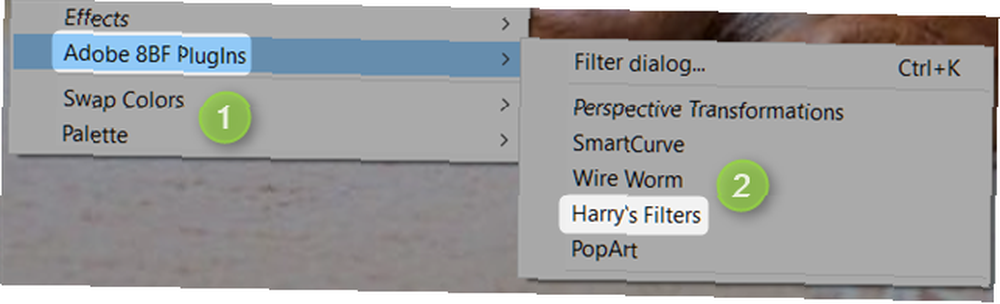
Harry'nin Filtreleri arayüzü şöyle görünür:
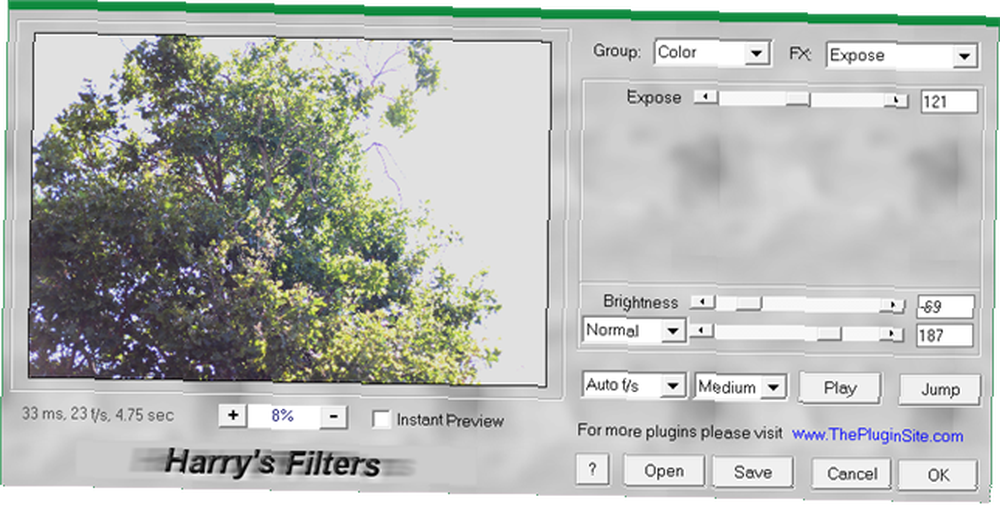
Filtreleri değiştirmek için üzerine tıklayın. FX Aşağıya doğru açılan menü. Açılır menüden, Maruz bırakmak. Seçildikten sonra, ayarlayarak filtre parametrelerini değiştirebilirsiniz. Parlaklık. Tamamlandığında, vur Kayıt etmek buton.
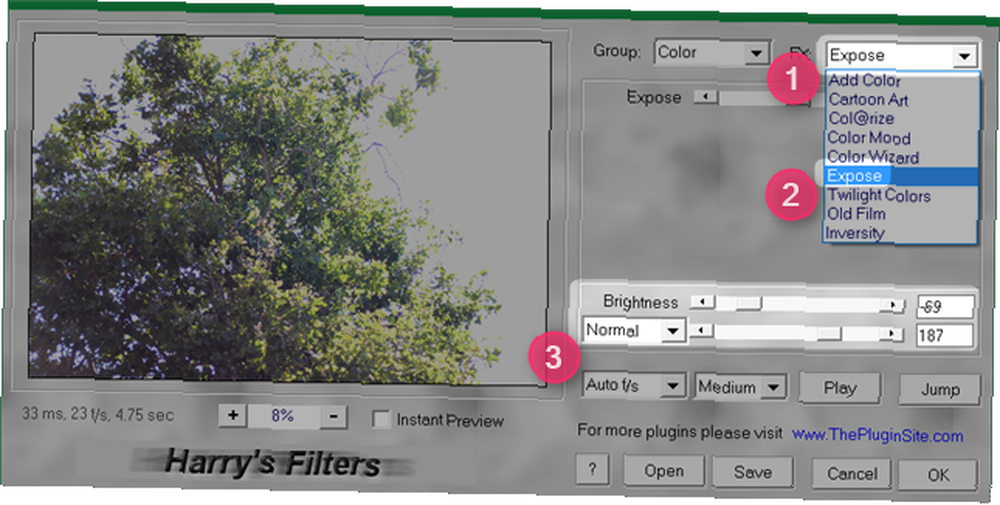
Harry'nin Filtrelerinin içinde birkaç tane daha filtre var. Onları kontrol etmeni tavsiye ediyorum.
3. Filtre Sandbox
Harry'nin Filtreleri dışında, kullanıcılar Filtre Sandbox eklentisine de erişebilirler. Harry'nin Filtreleri gibi, Sandbox eklentileri de çeşitli filtreler sunar. Bu filtrelerin çoğu yalnızca Instagram benzeri efektler ekler. Ancak, ayrıca dört içerir “otomatik” Sadece birkaç fare tıklamasıyla bir fotoğrafın kalitesini gerçekten artıran eklentiler.
Filtre Sandbox ile başlamak için gezin Resim> Etkiler> Sandbox'u Filtrele… (Eklenti).
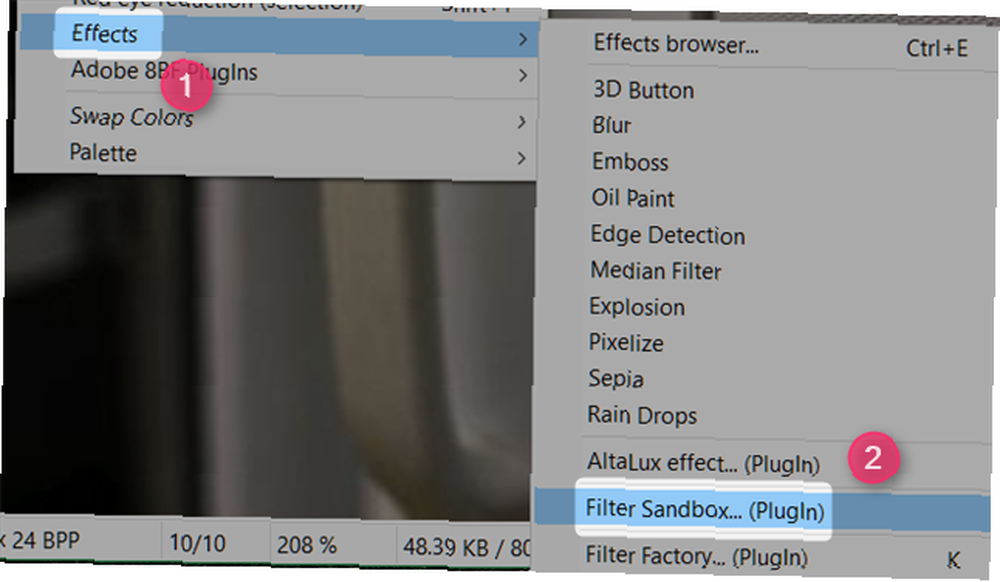
Filtre Sandbox menüsünü görmelisiniz. İlk dört giriş, görüntülerin otomatik olarak ayarlanmasını sağlar.
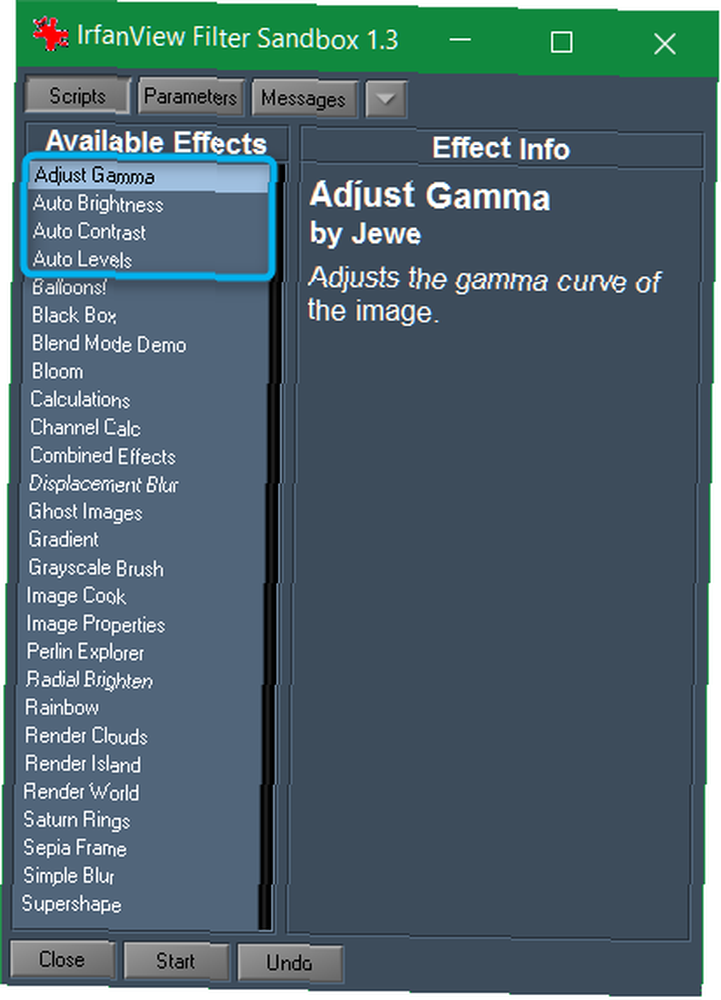
Filtrelerin ayarlarının her biri, menü çubuğunda bulunan Parametreler seçeneğine tıklanarak değiştirilebilir. Bir görüntüyü filtrelemek için uygun filtreye tıklayın ve başla Ekranın altından Filtre Sandbox arabirimini kapatabilir ve görüntüyü kaydedebilirsiniz. Arayüz aynı zamanda erişimi kolay bir Geri Al seçeneği de sunar..
İşte bir tür az pozlanmış, çamurlu görünümlü görüntünün bir örneği:

Varsayılan ayarlarla dört farklı otomatik filtre uyguladıktan sonra göründüğü gibi:

Gördüğünüz gibi, fotoğraf daha net ve daha temiz görünüyor ve kalitesinde sıfır kayıp var. Genel olarak, dört otomatik filtre çok fazla iyileştirme sunar.
Diğer IrfanView Eklentileri
Eski fotoğrafları çoğaltmanın dışında, IrfanView eklentileri, Optik Karakter Tanıma da dahil olmak üzere çok çeşitli özellikleri kapsar (test edilen 3 OCR aracı, El Yazması Transkripsiyonu İçin En İyi Ücretsiz OCR veya ICR Programı Nedir? Eski el yazmalarımı görüntülerden veya fotoğraflardan taramak için ücretsiz bir Optik Karakter Tanıma (OCR) veya Akıllı Karakter Tanıma (ICR) programı arıyorum, böylece bunları aynı anda birden çok filtreyi çalıştırmak için bir yöntemle Microsoft Word dosyalarına dönüştürebilirim.,) , ve dahası. Her ne kadar Google'ın Nik Koleksiyonu gibi ücretsiz filtreler olsa da, Google'ın Fotoğraf Çekimi için Ücretsiz Nik Eklentileri Nasıl Kullanılır Google'ın Fotoğraf Çekimi için Ücretsiz Nik Eklentileri Nasıl Kullanılır Google, Nik Koleksiyonu eklentilerini tamamen ücretsiz yaptı. Eklentiler, Adobe Photoshop ve Lightroom gibi fotoğraf düzenleme yazılımlarıyla çalışır. İşte nasıl başlayacağınız. eklentileri daha geniş bir özellik yelpazesi sunar, hiçbir şey IrfanView'in eklenti kütüphanesini basitlik ve etkinlik açısından yenemez.
Fotoğraflar için en iyi IrfanView eklentisi nedir?
IrfanView için en iyi eklenti AltaLux. Harika, kullanımı kolay ve çok paraya değer - tamamen ücretsiz olsa bile. Başka bir seçenek de daha iyi fotoğraflar çekmektir. 6 Photoshop Düzeltmesi Gerektirmeyen Fotoğraflar Çekmek İçin Kolay İpuçları 6 Photoshop İpuçları Gerektirmeyen Fotoğraflar Çekmek İçin Kolay İpuçları Böylece filtrelere gerek kalmaz.
Eski fotoğrafları düzeltmeyi seven başka biri var mı? Hangi filtreleri kullandığınızı bize bildirin!











